
Cómo imprimir el calendario desde iPhone y iPad [6 formas rápidas]

La mayoría de la gente prefiere usar la app Calendario para añadir eventos por días, meses e incluso años. Apple permite a los usuarios iOS sincronizar calendarios con iCloud para verlos fácilmente en una Mac o PC. Sin embargo, a veces, por comodidad, es necesario imprimir el calendario desde el iPhone. Imprimir el calendario en papel facilita el seguimiento de las citas en cualquier momento y lugar. Pero ¿es posible imprimir un calendario desde un iPhone? Hay excelentes maneras de hacerlo.
Te presentamos 6 maneras de imprimir tu calendario desde un iPhone para que no te pierdas esas citas importantes que tanto esperas. Sigue esta guía al pie de la letra para aprender a imprimir tu calendario desde un iPhone sin esfuerzo.
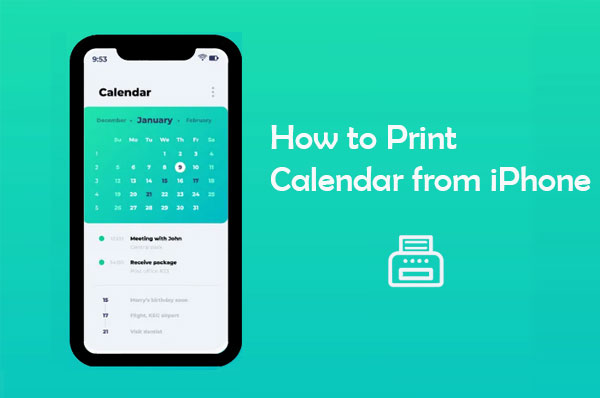
Coolmuster iOS Assistant es la mejor opción para transferir datos de tu iPhone a tu ordenador, especialmente para imprimir. Admite diferentes tipos de datos, como calendarios, notas y fotos. Si quieres imprimir el calendario de tu iPhone, esta app te lo facilita: simplemente transfiérelo a tu ordenador con un solo clic y estará listo para imprimir.
Lo que lo hace aún mejor es que Coolmuster iOS Assistant funciona tanto en Mac como en Windows , por lo que no importa qué computadora estés usando, podrás imprimir tus calendarios sin problemas.
Características principales del Asistente iOS Coolmuster :
¿Cómo puedo transferir calendarios de mi iPhone a la computadora para imprimirlos con el Asistente iOS ? A continuación, se muestra el proceso paso a paso.
01 Instale el Asistente Coolmuster iOS en la computadora después de descargarlo. Ábralo para ver su interfaz principal. Conecte su iPhone a la computadora con un cable USB y seleccione la opción "Confiar" cuando se le solicite.

02 Una vez detectado el dispositivo, se mostrarán los eventos y horarios del calendario en el panel izquierdo. Abra la carpeta Calendarios, previsualice y seleccione los eventos específicos que desea exportar a su computadora. Una vez hecho esto, toque la pestaña "Exportar" para transferir el calendario del iPhone a la computadora .

03 Verifique el calendario del iPhone transferido a la carpeta de salida y toque las teclas "Ctrl+P" para imprimirlo usando una impresora.
Guía de vídeo:
Te puede gustar:
[Guía completa] ¿Cómo compartir el calendario en iPhone/iPad?
Al hacer una copia de seguridad de tus datos en iCloud, aún puedes recuperarlos. Por ejemplo, al hacer una copia de seguridad del calendario de tu iPhone en iCloud, aún puedes restaurarlo desde iCloud.com. Así que imprimir calendarios desde tu iPhone a través de iCloud no será difícil; después de todo, puedes restaurarlos. Solo tienes que seguir estos pasos para imprimir el calendario desde el iPhone:
Paso 1: Primero, sincroniza tu iPhone con iCloud. Para ello, ve a "Ajustes" y busca la opción "[tu nombre]". Haz clic en ella y ve a "iCloud". Una vez allí, activa la opción "Calendario".
Paso 2: Accede a tu navegador web preferido y abre iCloud.com. Introduce tu ID de Apple habitual y su contraseña para iniciar sesión. En el panel de iCloud, busca la aplicación "Calendario" y visualiza todos tus eventos guardados.
Paso 3: Seleccione el mes que desea imprimir, ubicado en el panel derecho. Tome una captura de pantalla de todos los eventos presionando simultáneamente las teclas "Comando, Mayús y 4" en su Mac . Si usa una computadora Windows , presione las teclas "Windows" e "Impr Pant" y guárdela.
Paso 4: Abre la captura de pantalla y pulsa la opción "Imprimir" en el menú desplegable. ¡Listo! Ya puedes imprimir tu calendario.
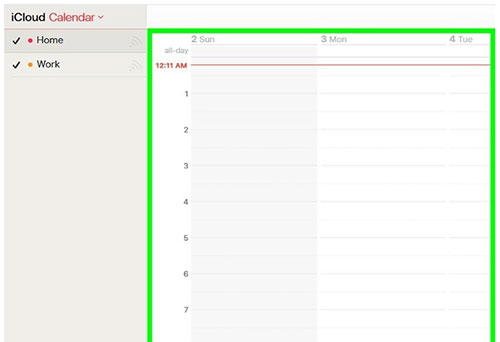
Ver más:
Calendario de iPhone desaparecido: Cómo recuperar la app Calendario y los eventos en iPhone
Apple lanzó una función oficial, AirPrint, que permite a los usuarios de iPhone imprimir calendarios sin problemas desde sus dispositivos. Esta función está preinstalada en el software iOS . Lo mejor de AirPrint es que no requiere instalar controladores de impresora específicos. No es necesario conectar el dispositivo a la impresora mediante cables.
La conexión es totalmente inalámbrica y puedes imprimir tus calendarios fácilmente cuando quieras. Solo tienes que asegurarte de que la impresora que uses sea compatible con AirPrint. Además, tu iPhone y la impresora deben estar conectados a la misma red wifi. Los siguientes pasos te ayudarán a imprimir calendarios desde un iPhone con AirPrint.
Paso 1: Vaya a su iPhone y abra Calendario, luego haga clic en el mes específico que desea imprimir.
Paso 2: Toca la opción “Imprimir”, que podrás encontrar en la opción “Compartir”.
Paso 3: Después de hacer esto, verá varias opciones de impresora. Elija la opción "Impresora compatible con AirPrint" y pulse "Imprimir".
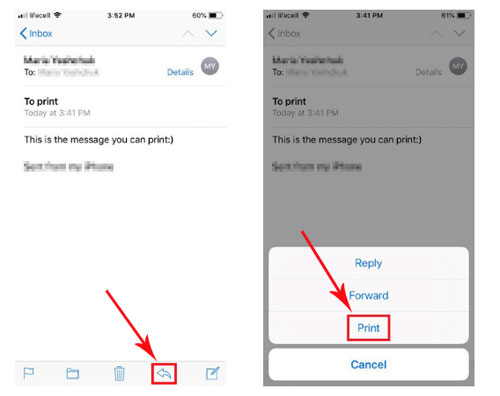
Imprimir calendarios desde tu iPhone te ayudará a mantenerlos seguros para que tengas una copia si los pierdes. Entre las muchas opciones para imprimir calendarios, también puedes hacerlo de forma segura con aplicaciones de terceros como Print Calendar de VREApps . Esta aplicación iOS funciona en iPhone, iPad y iPod e imprime calendarios directamente desde los dispositivos.
Aquí te explicamos cómo puedes imprimir tus calendarios desde tu iPhone usando Print Calendar de VREApps;
Paso 1: Instale la app Print Calendar de VREApps en un iPhone. Para ello, abra la App Store en el iPhone y busque el calendario en la columna de búsqueda. Luego, haga clic en la app Print Calendar de VREApps e instálela en el dispositivo.
Paso 2: Abre la app en tu iPhone. Después de abrirla, haz clic en "Aceptar" y autoriza el acceso a la app Calendario en tu iPhone.
Paso 3: En el Calendario, seleccione el rango de fechas para imprimir. Pulse el segundo botón en la parte superior y seleccione las fechas. Una vez hecho esto, se mostrarán todos los eventos o programaciones según el período seleccionado.
Paso 4: Pulse el icono "Imprimir" en la esquina superior derecha de la pantalla. Verá todas las opciones de impresora; seleccione la impresora que desee y especifique las copias que desea imprimir.
Paso 5: Pulse la pestaña "Imprimir" para iniciar el proceso de impresión. Espere a que finalice.
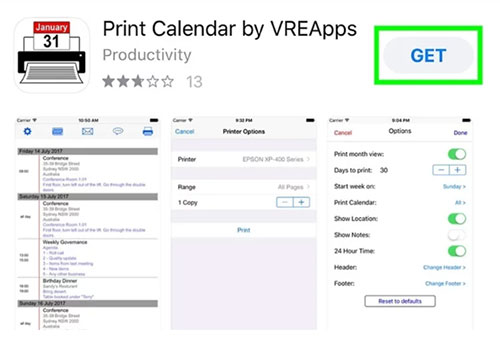
Si quieres imprimir tu calendario de iCloud directamente desde tu iPhone, puedes hacerlo fácilmente sincronizando el calendario de tu iPhone con tu Mac . Una vez sincronizado, podrás acceder al calendario en tu Mac e imprimirlo. Esto es perfecto para quienes prefieren tener una copia impresa de su agenda para acceder rápidamente o compartirla con otros.
A continuación te explicamos cómo puedes imprimir tu calendario de iCloud desde tu Mac :
Paso 1: Asegúrate de que el calendario de tu iPhone esté sincronizado con tu Mac a través de iCloud. Puedes hacerlo activando la sincronización del calendario en la configuración de iCloud de tu iPhone.
Paso 2: Después de sincronizar, abre la aplicación Calendario en tu Mac y encontrarás allí las entradas del calendario de tu iPhone.
Paso 3: Elige el calendario que deseas imprimir.
Paso 4: En la app Calendario, haz clic en "Archivar" en el menú superior y selecciona "Imprimir". Puedes ajustar la configuración, como el rango de fechas y el diseño, antes de imprimir.
Paso 5: Obtenga una vista previa de la impresión para asegurarse de que todo se vea bien y luego presione imprimir para obtener una copia impresa de su calendario de iCloud.
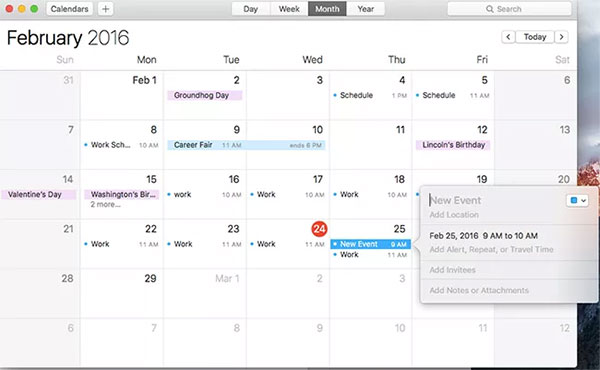
¡Listo! Ya tienes tu calendario impreso y listo para usar.
Si deseas imprimir tu Calendario de Google desde tu iPhone, es muy sencillo hacerlo: no es necesario limitarse a la aplicación Calendario iOS .
A continuación te explicamos cómo imprimir Google Calendar en tu iPhone:
Paso 1: Abre un navegador en tu iPhone y ve a calendar.google.com. Inicia sesión con tu cuenta de Google.
Paso 2: A la izquierda, busca el calendario que deseas imprimir y selecciona los eventos que necesitas.
Paso 3: Seleccione la vista del calendario que desea imprimir (como diaria, semanal, etc.).
Paso 4: Toque el ícono "Configuración" (el pequeño engranaje) y luego elija "Imprimir".
Paso 5: Ajuste la configuración si es necesario y presione "Imprimir" para imprimir su Calendario de Google.
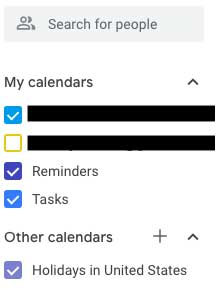
Alternativamente, siempre puedes iniciar sesión en tu Calendario de Google desde una computadora e imprimirlo desde allí también.
Si buscas una manera de imprimir tu Calendario en una fecha específica o simplemente necesitas un recordatorio, consulta este breve artículo. No tendrás que volver a perder ninguna cita. Todos los métodos mencionados te permiten imprimir copias de tu Calendario desde un iPhone. Incluso si pierdes los datos de tu teléfono, seguro que tienes copias a mano.
Te recomendamos usar el Asistente Coolmuster iOS , ya que es la herramienta más confiable para transferir tu calendario de un iPhone a una computadora para imprimirlo. Facilita todo el proceso. ¿Por qué no lo pruebas?
Artículos relacionados:
¿Cómo imprimir mensajes de texto desde iPhone/ Android para el tribunal?
¿Cómo imprimir contactos desde iPhone en 5 formas probadas?
¿Cómo imprimir mensajes de WeChat en iPhone? Aquí tienes 3 maneras.
Sincronizar el calendario de iCloud con teléfonos y tabletas Android





